Première configuration
Assurez-vous que les modules suivants sont disponibles à l’installation sur votre logiciel Odoo:
Qalisa - Modules maison https://github.com/Qalisa/odoo-apps/tree/18-0/addons
Section intitulée « Qalisa - Modules maison https://github.com/Qalisa/odoo-apps/tree/18-0/addons »- fr_startup_enforced
- contacts_citizenship_id
- fr_numismatics_taxes
- fr_numismatics_reports
- credit_note_display_bank_recipient
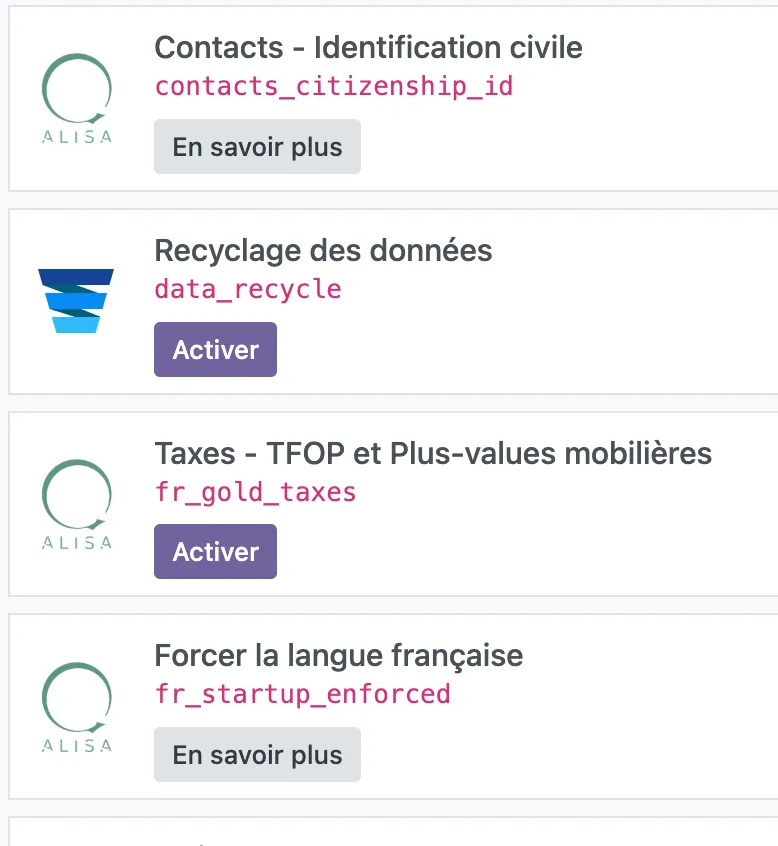
Qalisa - Modules traduits / customisés https://github.com/Qalisa/odooapps
Section intitulée « Qalisa - Modules traduits / customisés https://github.com/Qalisa/odooapps »- om_account_accountant
1ère configuration
Section intitulée « 1ère configuration »Menu Comptabilité
Section intitulée « Menu Comptabilité »- Dans
Menu > Paramètres > Comptabilité > Localisation Fiscale, basculer surFrance. - Dans
Menu > Paramètres > Comptabilité > Taxes, désactiver taxe par défaut sur achat et ventes (20% TVA><Vide>). - Dans
Menu > Paramètres > Comptabilité > Factures clients, activezAvertissements. - Optionnel - Dans
Menu > Paramètres > Comptabilité > Factures clients, activezConditions Générales par défaut, et définissez-la.
Menu Ventes
Section intitulée « Menu Ventes »- Dans
Menu > Paramètres > Ventes > Catalogue de produits, activezVariantes. - Dans
Menu > Paramètres > Ventes > Tarif, activezRemises. - Dans
Menu > Paramètres > Ventes > Tarif > Compte client, cochezSur invitation. - Dans
Menu > Paramètres > Ventes > Devis & Commandes, cochezModèles de devis, et définissez les vôtres.
Attention, ceux-ci seront spécifiques à chaque établissement à partir du moment où vous basculerez en mode “multi-établissement”.
Menu généraux
Section intitulée « Menu généraux »- Dans
Menu > AppsActivezfr_numismatics_taxes, puisfr_numismatics_reports. - Dans
Menu > Paramètres > Paramètres Généraux > Contacts, décocherAutocomplétion des Partenaires. - Dans
Menu > Paramètres > Paramètres Généraux > Sociétéscliquez surMettre à jour les informationset saisissez le maximum d’informations (logo, branches…)
Si votre entreprise a des filiales, définissez-les en tant que Branche (Menu > Paramètres > Paramètres Généraux > Sociétés > Mettre à jour les informations > Branches)
et non pas en tant que Société (Menu > Paramètres > Paramètres Généraux > Sociétés > Gérer des sociétés);
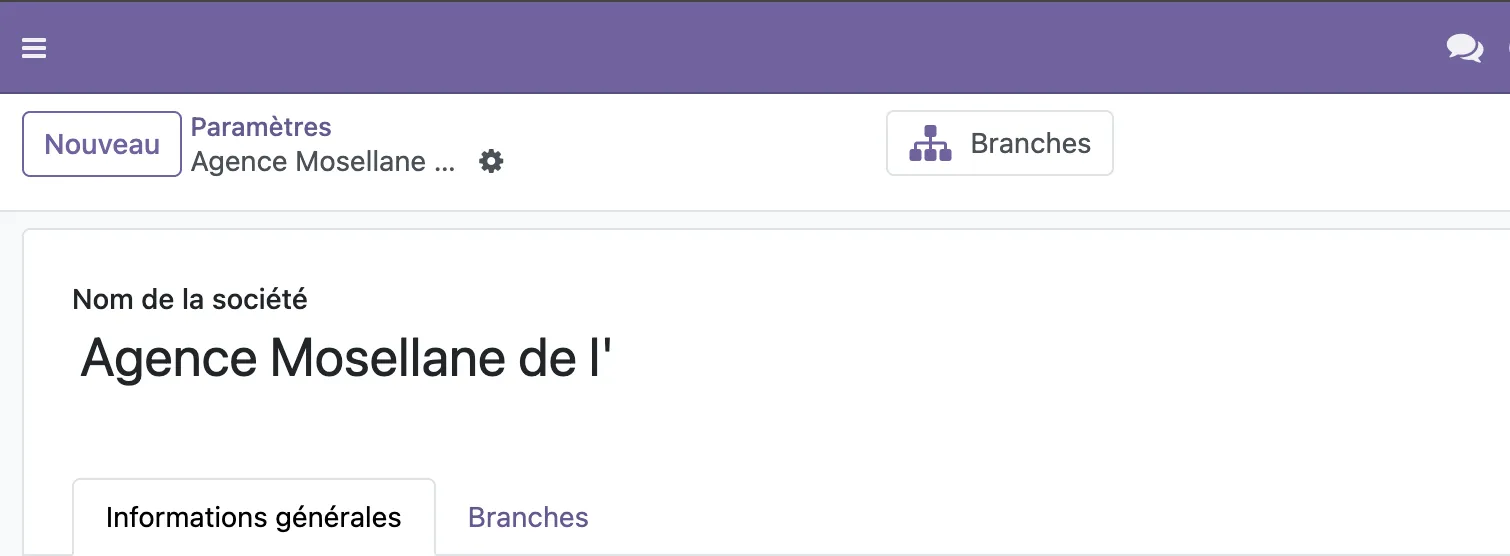
- Dans
Menu > Paramètres > Paramètres Généraux > SociétésmodifiezModèles d'e-mailetMise en page du documentà votre guise.
-
Optionnel - Si vous voulez configurer des séquences indépendantes pour vos devis; dans
Menu > Paramètres > Technique (en haut) > Séquences & identifiant > Séquences, dupliquez la séquence originelle et modifiez en conséquence
-
Dans
Menu > Paramètres > Utilisateurs & Sociétés (en haut) > Utilisateurs, créer et modifiez vos utilisateurs avec toutes les informations nécessaires (adresse mail de connexion, sociétés associées…), et définissez les différents mots de passe par défaut.